Création d’un motif de trajectoire d’outil de duplication
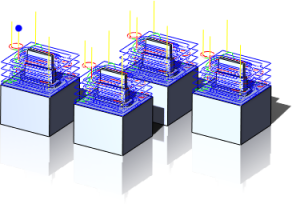
Créez les opérations formant le motif à appliquer à une fonction spécifique ou à la pièce.
Ajoutez les opérations à un nouveau dossier en cliquant sur l’opération avec le bouton droit de la souris et en choisissant Ajouter au nouveau dossier dans le menu contextuel.
Cliquez avec le bouton droit de la souris sur le dossier que vous venez de créer et choisissez Ajouter un motif. La boîte de dialogue de l’opération Motif s’ouvre.
Dans le menu Type de motif, sélectionnez Motif de duplication.
Cliquez sur Source, puis sélectionnez un sommet (point), une face ou un système de coordonnées. La sélection doit se trouver sur ou à proximité de la géométrie des opérations que vous mettez en réseau.
Remarque : la sélection d’une face ou d’un système d’axes est recommandée. Elle est obligatoire si toutes les instances ne se trouvent pas dans la même rotation ou vue d’outil.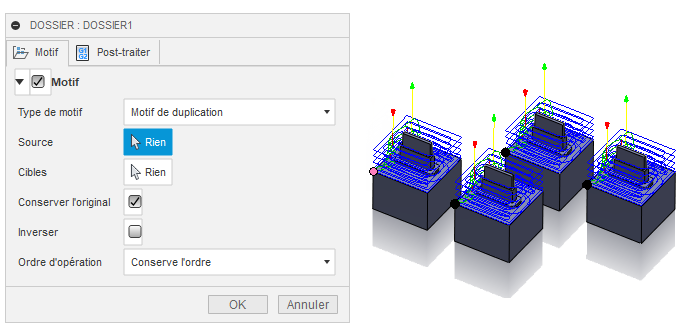
Sélection de points
Cliquez sur Cibles, puis sélectionnez le sommet (point), la face ou le système d’axes correspondant pour chaque instance des opérations voulues. Il est important de sélectionner le sommet (point), la face ou le système d’axes qui équivaut à la source sélectionnée, car c’est la base de l’emplacement des instances.
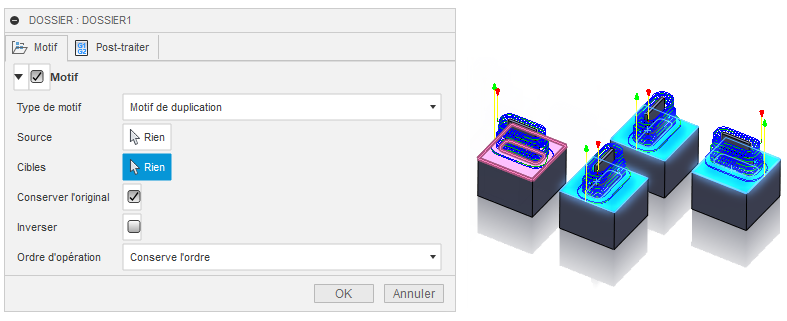
Sélection de faces. Notez que deux des pièces ont été pivotées.
Dans le menu déroulant Ordre des opérations, indiquez si le motif doit réorganiser les opérations en fonction de l’outil ou de l’opération, ou bien conserver l’ordre des opérations défini dans le motif.